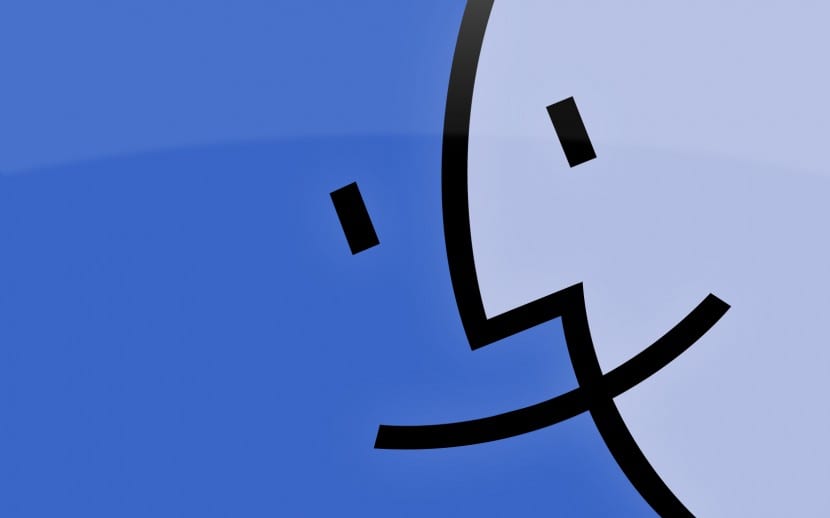
OS Xには、タスクを簡単にし、元の場所から非アクティブ化されることがある小さなトリックがあります。 この場合、Macでの作業に不可欠ではないこれらの簡単なトリックのXNUMXつを見ることになりますが、それは Finderで画像を表示しやすくなります.
このオプションは、好みに応じてアクティブ化または非アクティブ化できます。そのため、このオプションが存在することを知っておくとよいでしょう。 それでは、画像、アイコン、またはファイルのFinderにプレビューを追加して、ユーザーがファイルを最初に表示できるようにする方法を見てみましょう。 プレビューやスペースバーを押す必要はありません このため、Finder自体の内部をクリックすることでそれらを直接見ることができます。
このオプションが私たちに役立つために Finderで使用する表示モードを考慮する必要があります。アイコンまたはカバーフローでビューを使用する場合、「リストまたは列」のビューを使用する人にとっては興味深いことです。このオプションは、実際には機能しないため、機能しません。すでにXNUMXつのファイルのサムネイルが表示されています。
Finderに入ると、キーの組み合わせを使用できます Shift + コマンド + P マークした画像がウィンドウの横に表示され、画像スペースを拡大してより大きなサイズで表示することもできます。
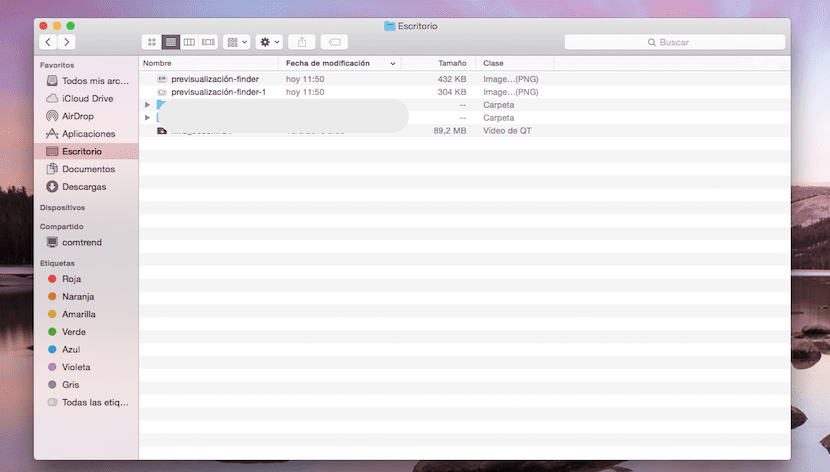
ここにキーの組み合わせと Finderでプレビュー:
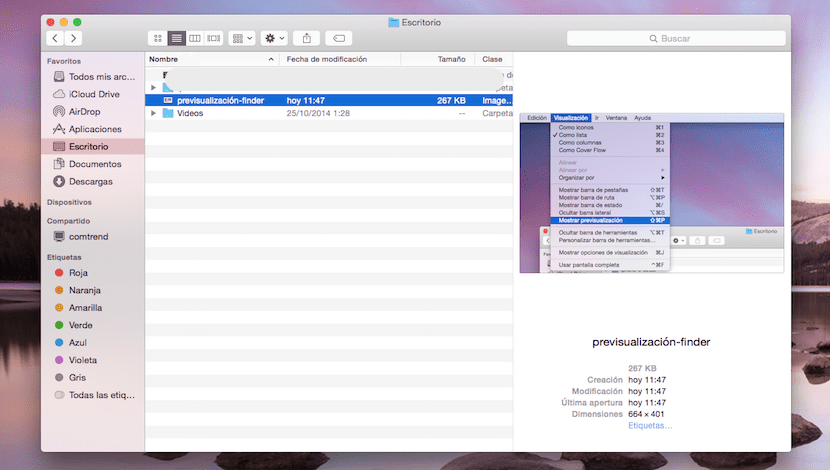
キーボードチップを使用したくない場合は、からアクセスできます Visualización 上部のメニューバーで、オプションをクリックします ショープレビュー:
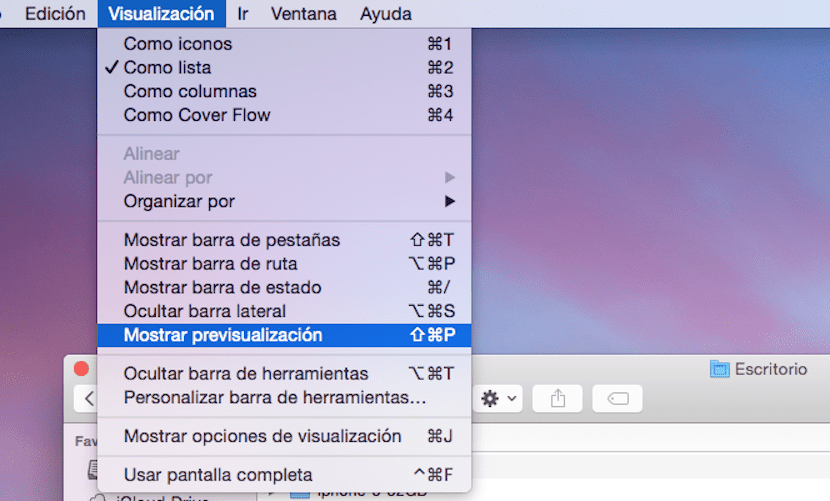
このオプションはOSXを搭載したすべてのMacで利用できますが、Finderでファイルをクリックするたびにサムネイル画像を読み込む必要があるため、このプロセスはマシンのパフォーマンスに影響を与える可能性があり、XNUMXつのサムネイルのみが許可されることに注意してください。一度に表示されます。 このアクティブ化されたオプションはマシンリソースを消費するため、元の場所から非アクティブ化されます。アクティブ化するかどうかは、ユーザーとMacによって異なります。
こんにちはジョルディ! こんにちは、元気ですか? 私のProにはかなり奇妙なことがあるので、私はあなたに手紙を書きます。ファインダーウィンドウにはオプションshift + comm + Pが表示されず、実際、この組み合わせを行っても何も起こりません。 何が起こったのか、私がしなければならないことは、非常に深刻です! ありがとう!
こんにちは、昨日High Sierraをインストールしましたが、ダウンロードした写真アイコンがすべて空白で、フォルダ内のプレビューが表示されません。 代わりに、前のものは完全にプレビューされます。 私はそれがどんな写真であるかを知るためにそれらを開かなければなりません。 何か変なことがありますか? ありがとう
今日のエドゥアルドにも同じことが起こりました、あなたはそれを解決できますか?